League of Legends, et ikonisk online flerspillerspill, er kjent for sitt fengslende lydbilde. Det er et av de mest populære kamparenaspillene og har utviklet seg betydelig over tid. Til tross for sin generelle pålitelighet, kan spillet av og til oppleve lydproblemer. Hvis du opplever lignende vanskeligheter, har du kommet til rett sted. Vi presenterer en grundig veiledning for å løse problemer med lyd i League of Legends, inkludert tilfeller der lyden ikke fungerer i det hele tatt.
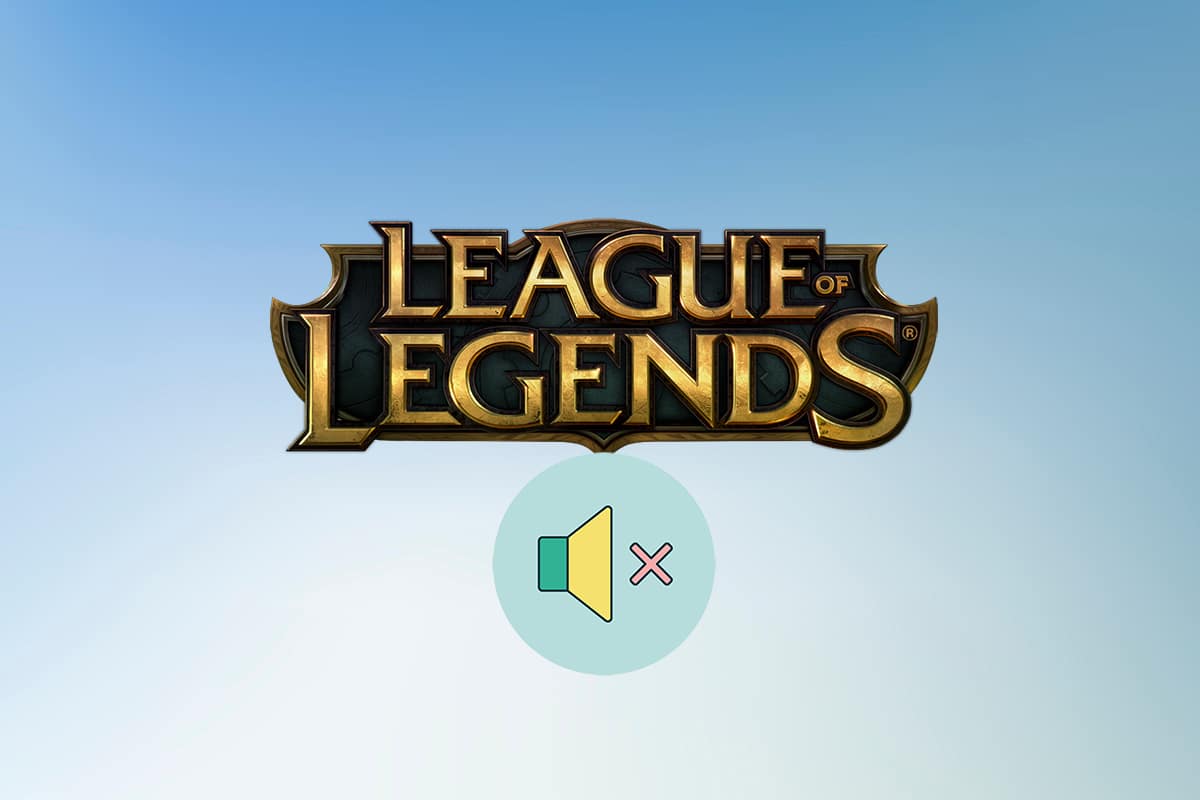
Løsninger for lydproblemer i League of Legends
Dersom du lurer på årsaken til at lyden i League of Legends ikke fungerer, har vi listet opp noen mulige faktorer:
-
Feil lydinnstillinger: Både datamaskinens og spillets lydinnstillinger kan være feiljustert. Dette kan føre til at lyden dempes helt.
-
Problemer med lydinngang/utgang: Når du kobler til eller frakobler lydutstyr som hodetelefoner, kan lydinnstillingene endres til feil enhet. Dette resulterer i at lyden sendes til en enhet som ikke er tilkoblet, og dermed går tapt. Endring av utgangsenheter mens spillet er i gang kan også forstyrre disse innstillingene.
-
Skadede lyddrivere: Lyddriverne på datamaskinen kan være utdaterte eller korrupte. En oppdatering av disse kan ofte løse problemet.
Før du går videre til de spesifikke metodene for å fikse lydproblemer i League of Legends, bør du prøve disse innledende trinnene:
-
Start datamaskinen på nytt: En enkel omstart kan ofte løse mindre feil og oppdatere systemet.
-
Koble fra og til lydenheten: Ifølge noen rapporter kan frakobling og tilkobling av lydenheten løse problemer med tilkoblingen.
Dersom problemet vedvarer etter disse trinnene, kan du gå videre med følgende metoder.
Metode 1: Juster spillvolumet
Datamaskinens lydinnstillinger kan være årsaken. Du kan sjekke dette ved å åpne volumkontrollen og sørge for at spillvolumet er skrudd opp. Følg disse stegene:
1. Høyreklikk på høyttalerikonet i systemfeltet.

2. Velg «Åpne volumkontroll».

3. Finn League of Legends og dra glidebryteren for volum helt opp.
Merk: Sjekk også volumet på hodetelefonene. Se etter et hjul eller +/- knapper for å justere volumet.
Metode 2: Aktiver lyd i spillet
Lyden i spillet kan være slått av, enten med vilje eller ved et uhell. Følg disse trinnene for å aktivere den igjen:
1. Åpne League of Legends og klikk på tannhjulikonet for å åpne «Innstillinger».

2. Velg «Lyd».

3. Sørg for at lyd, SFX og musikk er aktivert. Dra alle glidebrytere som er på null mot høyre for å øke volumet.

4. Klikk «FERDIG» og start spillet på nytt.
Metode 3: Aktiver avspillingsenheter på nytt
Når du kobler til lydenheter, blir de tildelt en spesifikk lydkanal. Sørg for at du bruker riktig kanal. Du kan aktivere/deaktivere lydkanaler med disse trinnene:
1. Høyreklikk på høyttalerikonet nederst i høyre hjørne på oppgavelinjen og velg «Åpne lydinnstillinger».

2. Velg utdataenheten fra rullegardinmenyen.

3. Velg også inndataenheten fra rullegardinmenyen.

Sjekk om problemet vedvarer.
Metode 4: Konfigurer høyttalerinnstillinger
(Merk: Denne metoden er nevnt ulike steder med varierende detaljer, og det er ingen fullstendig bekreftelse på at den fungerer universelt)
Dersom du har en Logitech-lydenhet, kan denne metoden være verdt å prøve:
1. Koble til hodetelefonene.
2. Klikk på Start, skriv inn «Kontrollpanel» og trykk Enter.

3. Sett «Vis etter» til «Kategori» og gå til «Maskinvare og lyd».

4. Velg «Lyd».

5. I «Avspilling»-fanen, klikk «Konfigurer» etter å ha valgt enheten.

6. Klikk «Neste» i «Høyttaleroppsett».

7. Fjern haken fra alle alternativer under «Operasjonelle høyttalere».
8. Fjern haken fra «Front venstre og høyre» under «Full-range høyttalere».

Sjekk om lydproblemene vedvarer.
Metode 5: Oppdater lyddrivere
Utgåtte lyddrivere kan være årsaken. Du kan løse dette ved å oppdatere dem. Følg denne veiledningen:
Slik oppdaterer du Realtek HD Audio-drivere i Windows 10
Merk: Følg de samme trinnene uavhengig av hvilken driver du bruker.
Metode 6: Installer League of Legends på nytt
Spillfiler kan bli korrupte over tid. Dette kan løses ved å installere spillet på nytt. Slik gjør du det:
1. Trykk på Windows-tasten, skriv inn «apper og funksjoner», og klikk på «Åpne».

2. Søk etter League of Legends i søkefeltet.
3. Velg League of Legends og klikk på «Avinstaller».

4. Klikk «Avinstaller» igjen for å bekrefte.
5. Start datamaskinen på nytt etter avinstallasjonen.
6. Gå til League of Legends» offisielle nettside for nedlasting og klikk på «Spill gratis».

7. Opprett en konto eller logg inn, og klikk på «Last ned for Windows».

8. Åpne den nedlastede installasjonsfilen.
9. Klikk på «Installer».

10. Vent til spillet er ferdig installert.

Ofte stilte spørsmål (FAQ)
Q1. Er det nødvendig å ha lyd i League of Legends?
A: Selv om det kan virke distraherende til tider, er lyd en viktig del av League of Legends. Lyden hjelper deg å høre når motstandere husker seg tilbake, når du bruker ferdigheter og når du treffer fienden.
Q2. Er League of Legends et gratis spill?
A: Det er gratis å spille, men du har ikke umiddelbar tilgang til alt innhold. For å låse opp nye Champions må du enten spille mange kamper eller betale for Riot Points (RP), som er premiumvalutaen i spillet.
***
Vi håper denne veiledningen har vært nyttig og at du har fått løst lydproblemene i League of Legends. Gi oss gjerne tilbakemelding om hvilken metode som fungerte best for deg. Hvis du har spørsmål eller forslag, legg igjen en kommentar.